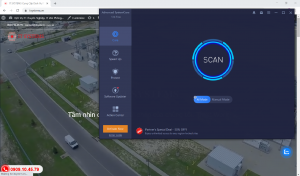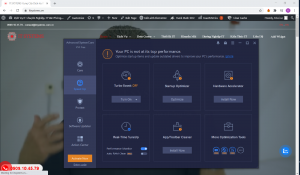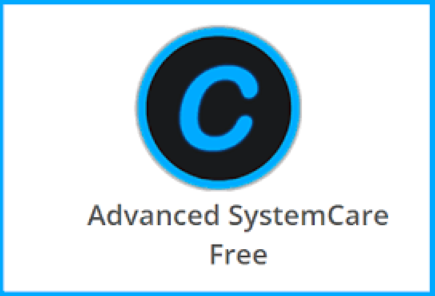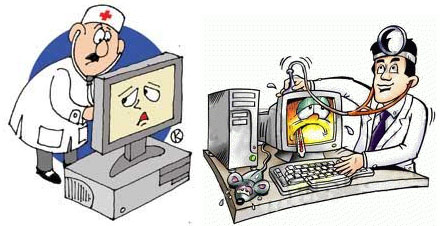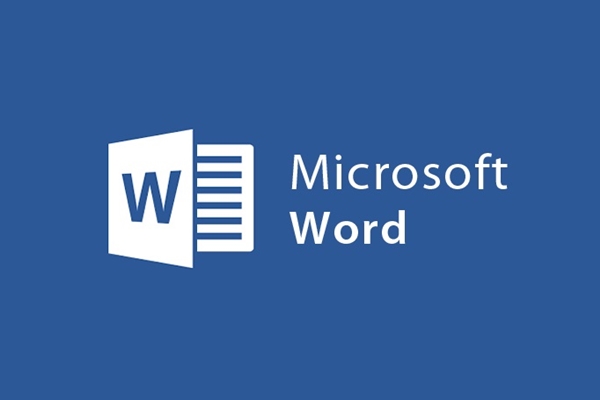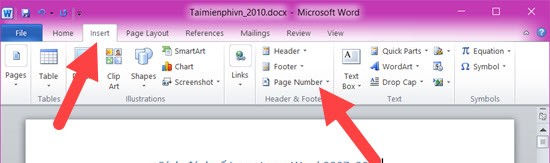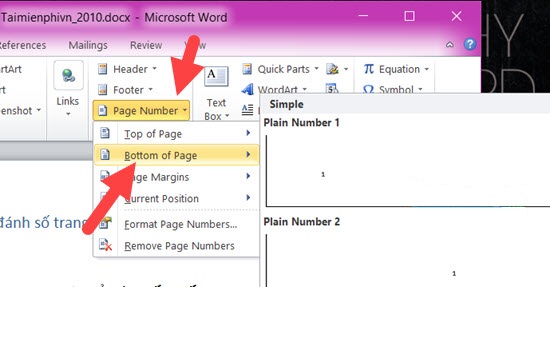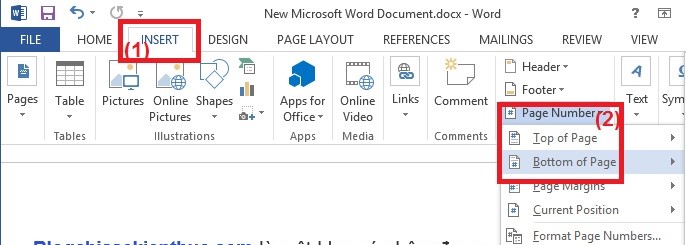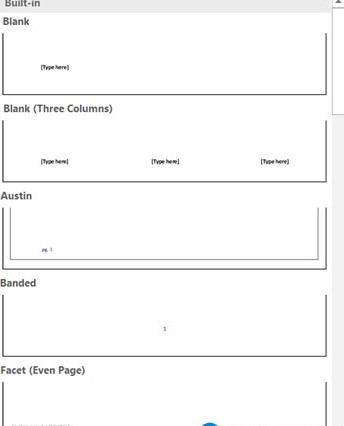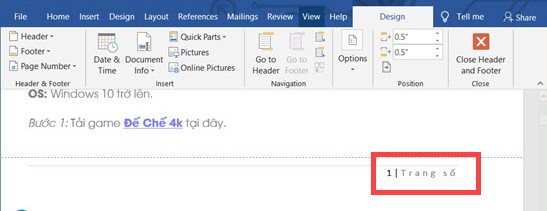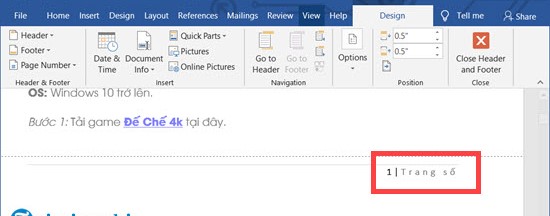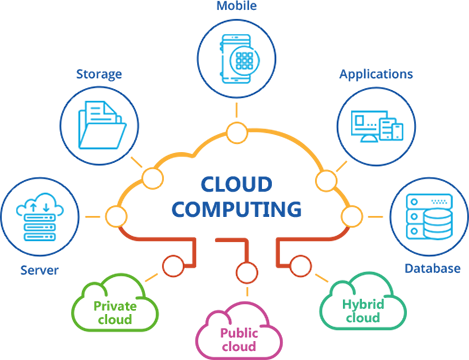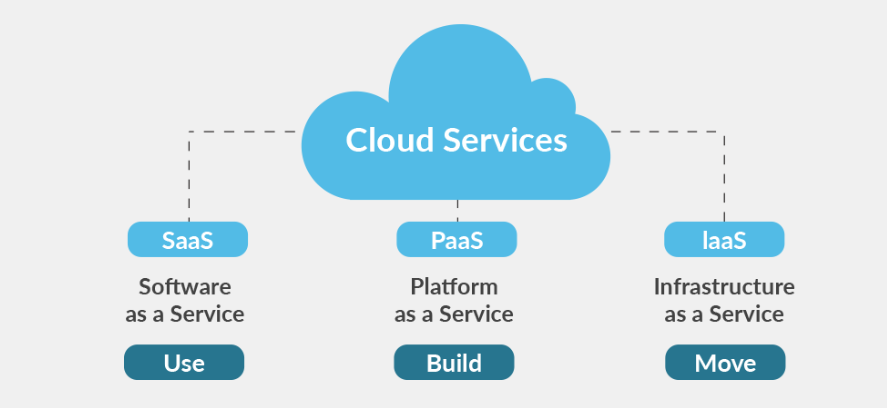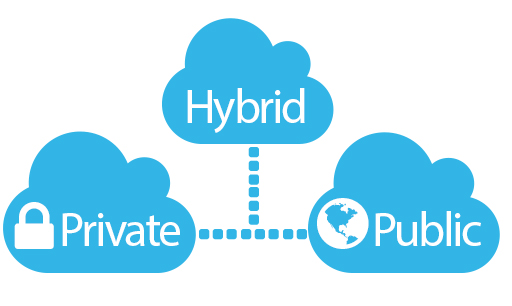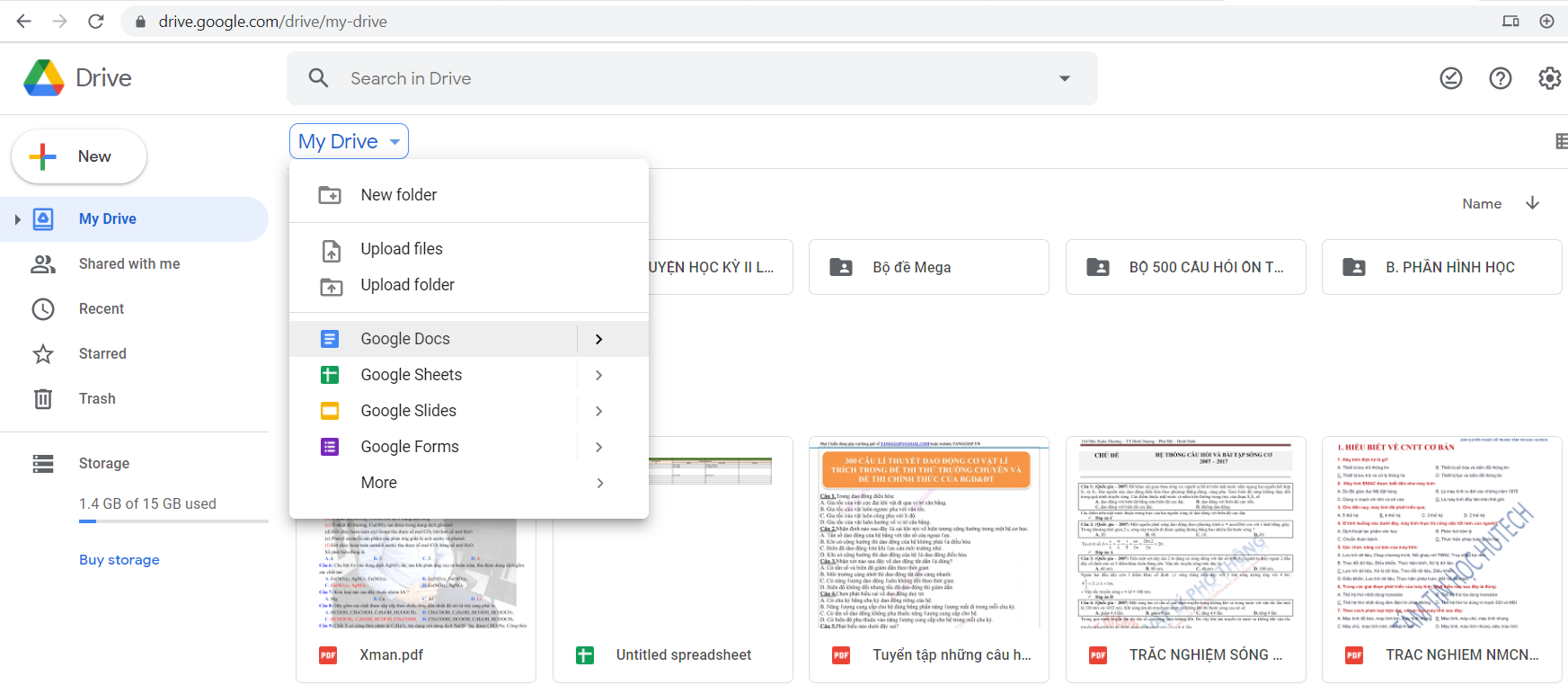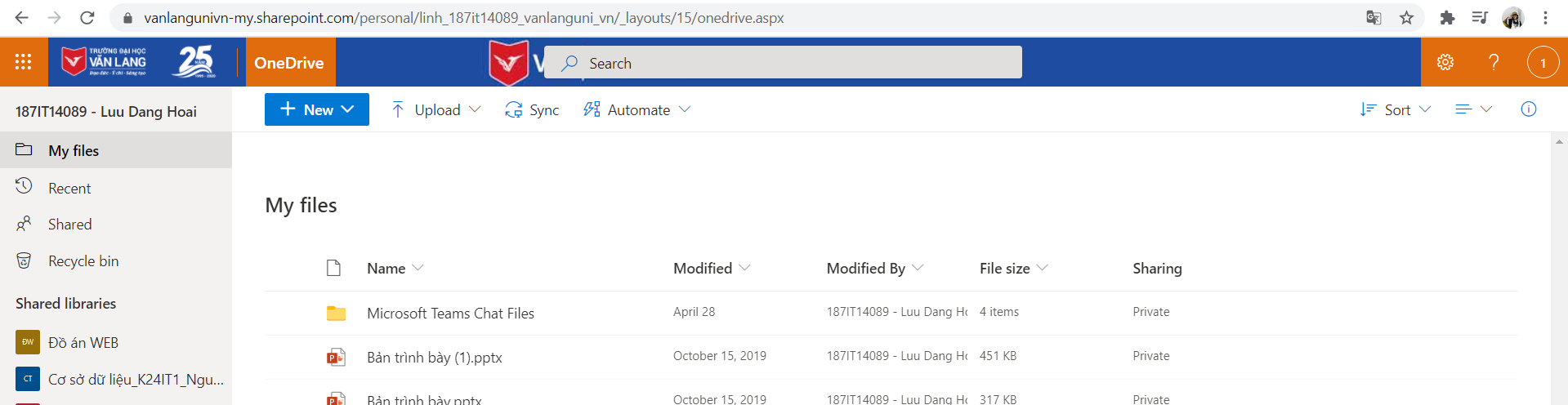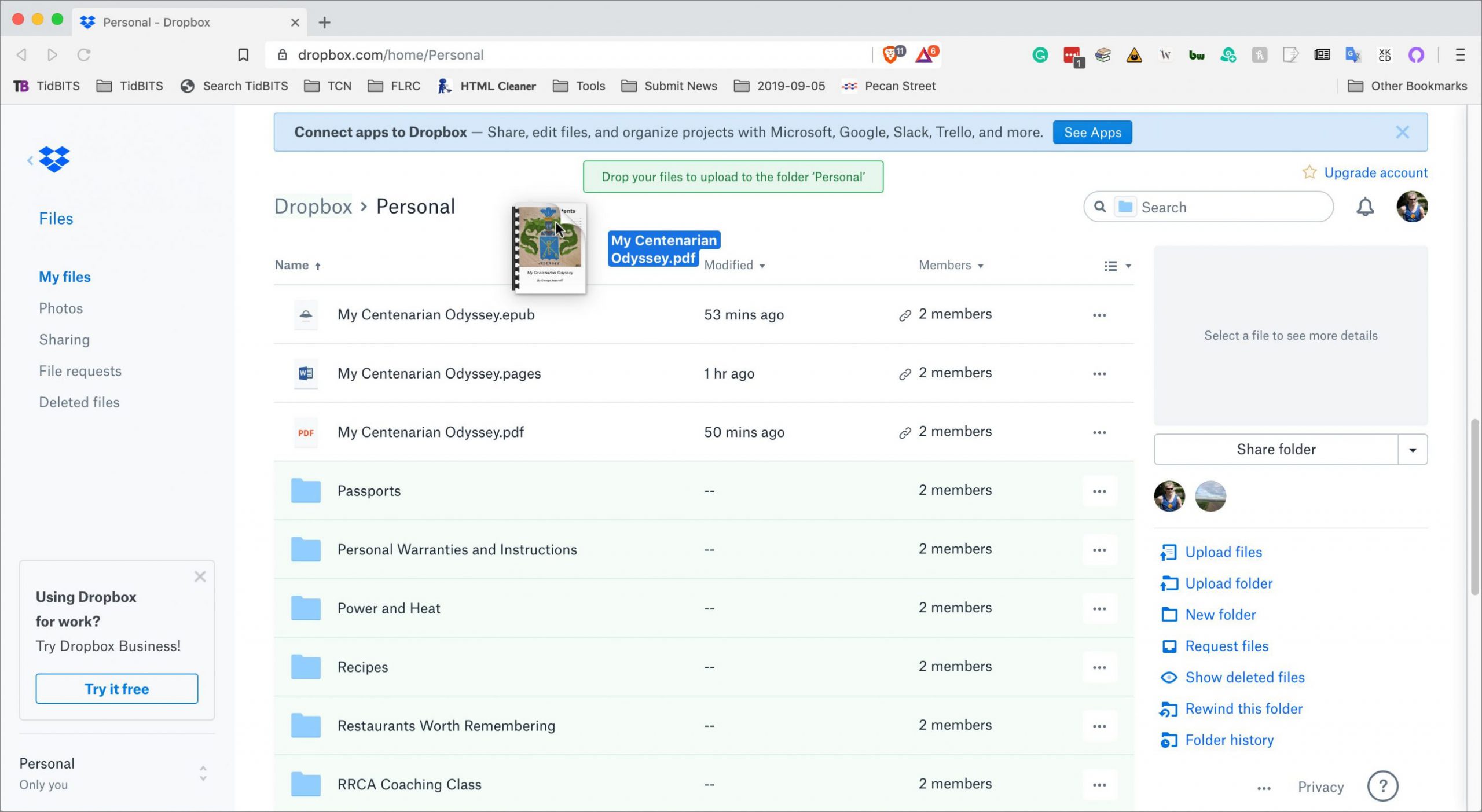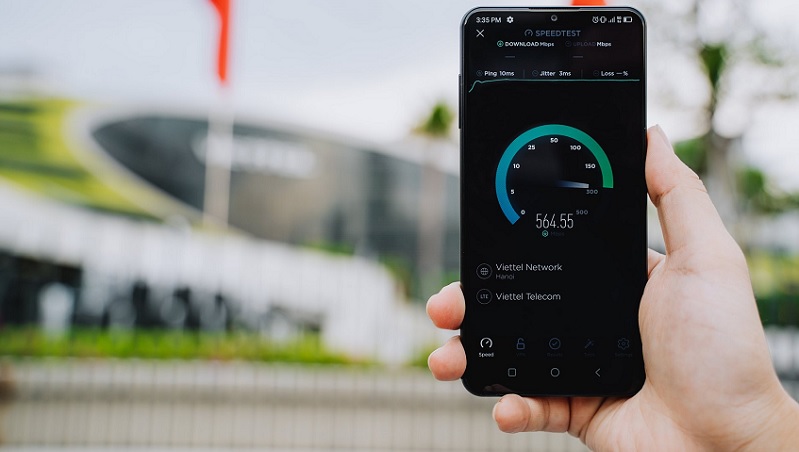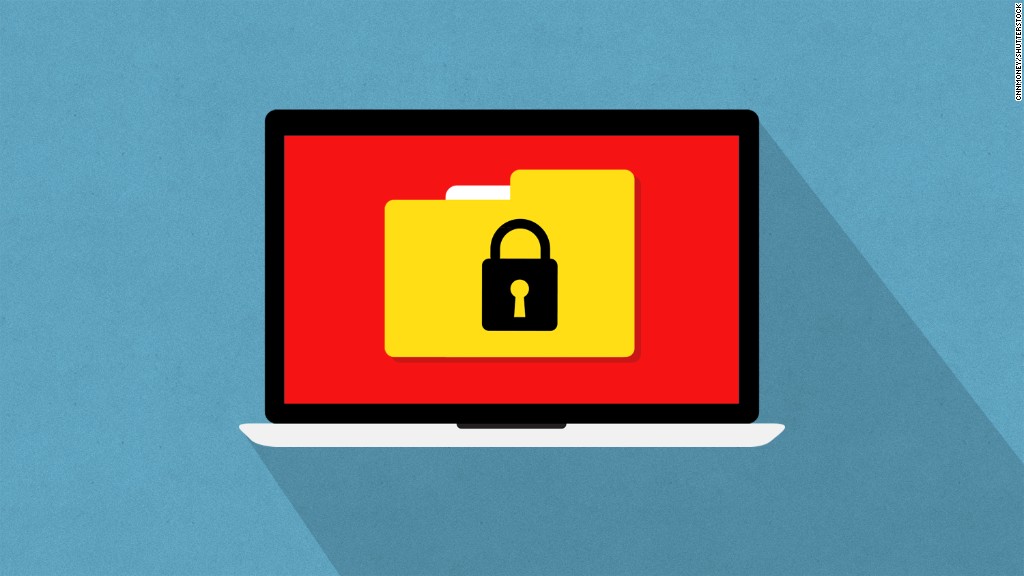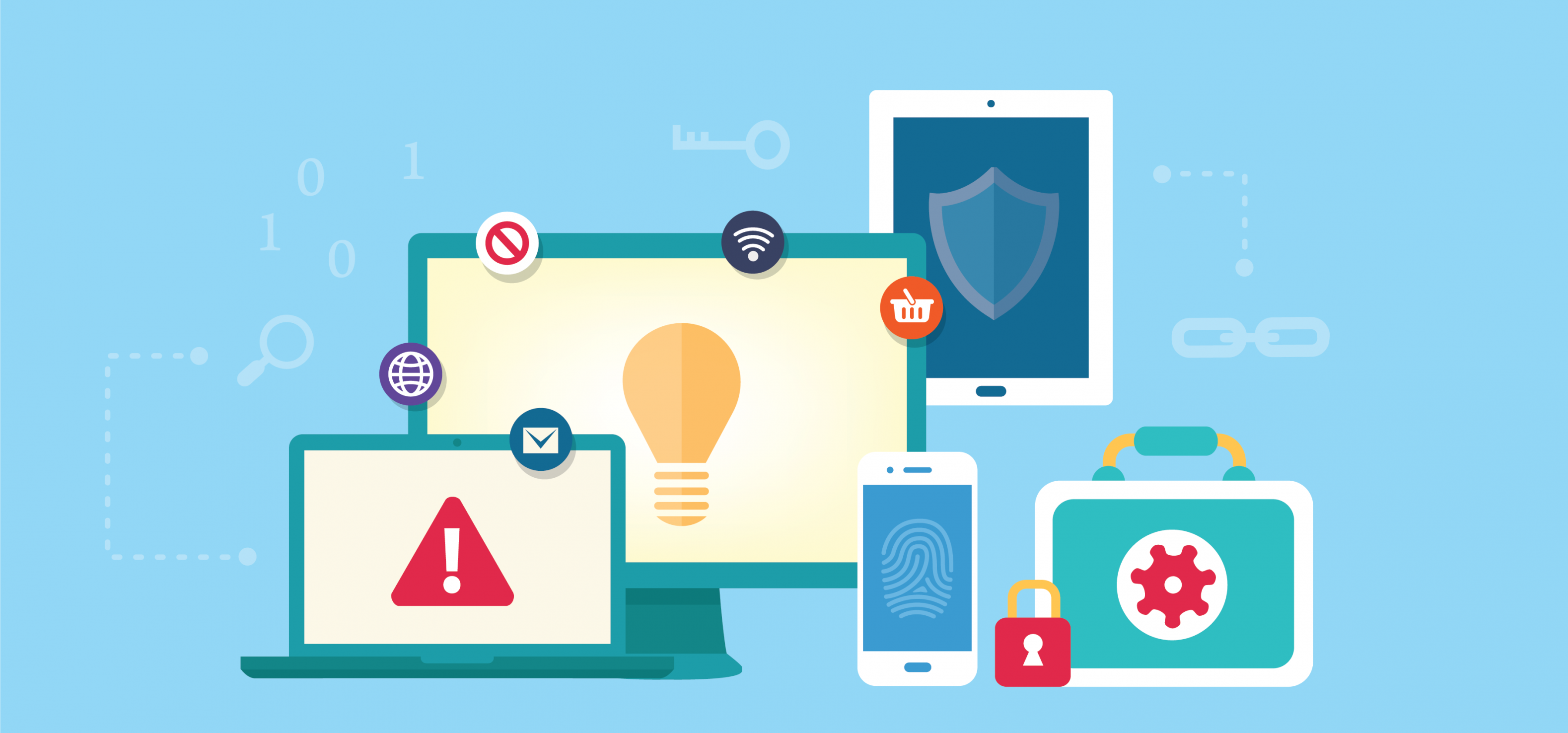Lần cuối bạn bảo trì máy tính của mình là khi nào? Bạn có cảm thấy máy tính của mình dạo gần đây chạy rất chậm không? Nhiều lúc bạn quá bận rộn trong công việc, học tập,… Và thời gian để bạn quan tâm đến máy tính của mình hầu như là không có, nhưng việc bảo trì máy tính có cần thiết hay không? Qua bài viết này mình sẽ giúp các bạn hiểu rõ hơn về tầm quan trọng của việc bảo trì máy tính.

Bảo trì máy tính là gì?
Hầu hết hiện nay thì máy tính là công cụ làm việc chủ yếu ở rất nhiều lĩnh vực, máy tính là thiết bị điện tử nên cũng có tuổi thọ của nó, và điều này ảnh hưởng đến năng suất làm việc của máy trong quá trình hoạt động như là khiến cho máy chậm, giật, đơ, phát sinh ra nhiều lỗi. Vì vậy việc bảo trì máy tính thật sự là điều cần thiết để máy tính luôn hoạt động tốt.
Bảo trì máy tính chính là công việc vệ sinh máy tính theo định kì: tuần, tháng, quí. Gồm các công việc như là: Cập nhật các phần mềm, xóa các tệp tin rác lưu trữ, bảo dưỡng vệ sinh phần cứng,…
Và trong việc bảo trì sẽ bao gồm 2 công đoạn chính là: bảo trì phần cứng và bảo trì phần mềm của máy tính.
Bảo trì phần cứng (hardware maintenance)
Bảo trì phần cứng sẽ bao gồm những công việc như là làm vệ sinh, quét bụi, lau chùi, kiểm tra các thiết bị của phần cứng như là chuột, màn hình, bàn phím, loa,… kiểm tra bụi bẩn, xem đường truyền kết nối có ổn định, chắc chắn sẵn sàng hay chưa. Sửa, khắc phục hoặc thay thế những thiết bị hư hỏng để đảm bảo máy tính luôn trong trạng thái sẵn sàng tốt nhất.

Bảo trì phần mềm (software maintenance)
Bảo trì phần mềm là điều chỉnh các lỗi trong quá trình sử dụng mà chưa phát hiện ra, nâng cấp tính năng sử dụng và an toàn vận hành của phần mềm.
Cần phải bảo trì phần mềm theo định kì bởi vì sẽ giúp cho quá trình sử dụng các phần mềm sẽ không bị gián đoạn, cũng như kiểm tra được các lỗi phát sinh để có thể khắc phục và tránh rủi ro trong quá trình làm việc.
Giảm thiểu được chi phí sửa chữa máy nếu bảo trì thường xuyên, duy trì độ an toàn, bảo mật của phần mềm. Nhất là đối với lĩnh vực phần mềm thì việc bảo trì lại càng cần được đề cao do có lượng lớn dữ liệu, độ bảo mật và an toàn cần được duy trì.

Những dấu hiệu cho biết máy cần được bảo trì
Thời gian khởi động máy lâu
Các thao tác đóng mở phần mềm, ứng dụng, các cửa sổ trình duyệt,… phải mất một lúc mới thao tác được.
Những ứng dụng đang hoạt động đột nhiên tự tắt mà không rõ nguyên nhân
Màn hình máy tính xuất hiện màu sắc bất thường, xuất hiện màn hình xanh, phải khởi động lại máy (trường hợp này rất thường xuyên xảy ra)
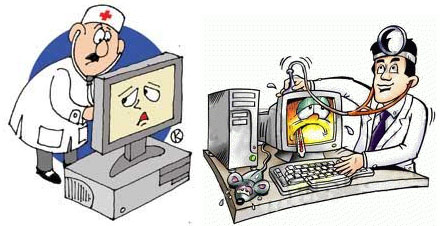
Hợp đồng bảo trì máy tính
Bạn có thể làm hợp đồng dịch vụ bảo trì máy tính để có thể giữ cho hệ thống, máy tính của bạn luôn trong trạng thái vận hành tốt nhất.
Mẫu bản hợp đồng bảo trì máy tính
HỢP ĐỒNG BẢO TRÌ MÁY TÍNH
Số:……/………
Căn cứ Luật Thương mại có hiệu lực áp dụng từ ngày 01/01/2006
Căn cứ vào Luật Dân Sự có hiệu lực áp dụng từ ngày 01/01/2006
Căn cứ vào khả năng, nhu cầu và sự thoả thuận của hai bên,
Hôm nay, ngày……tháng……năm…………tại………………………, chúng tôi gồm:
Bên A (Bên có nhu cầu bảo trì):
Tên công ty: ………………………………………………………………………………………………………………….
Ðịa chỉ:……………………………………………………………………………………………………………………………………..
Ðiện thoại:…………………………………………………………………………………………………………………………………
MST:…………………………………………………………………………………………………………………………..
Ðại diện:……………………………………………………………………………………………………………………………………
Chức vụ:…………………………………………………………………………………………………………………………………..
Bên B (Nhà cung cấp dịch vụ bảo trì):
Tên công ty:………………………………………………………………………………………………………………….
Ðịa chỉ:……………………………………………………………………………………………………………………………………..
Ðiện thoại:…………………………………………………………………………………………………………………………………
MST:…………………………………………………………………………………………………………………………..
Ðại diện:……………………………………………………………………………………………………………………………………
Chức vụ:…………………………………………………………………………………………………………………………………..
Hai bên thống nhất thoả thuận nội dung hợp đồng như sau:
ĐIỀU 1: Nội dung công việc
– Bên B nhận cung cấp dịch vụ bảo trì và hỗ trợ kỹ thuật toàn bộ hệ thống máy tính tại văn phòng bên A bao gồm công việc bảo trì định kỳ hàng tháng và các dịch vụ hỗ trợ chuyên môn khác, chi tiết như sau:
Công việc bảo trì định kỳ hàng tháng bao gồm:
– Về Máy tính và mạng:
- Kiểm tra hệ điều hành và các ứng dụng, phát hiện và diệt virus;
- Hỗ trợ hệ điều hành Windows XP, Vista hoặc Windows 7.
- Hỗ trợ ứng dụng Microsoft Outlook, Outlook Express, Microsoft Office hỗ trợ nếu lỗi xảy ra (không hỗ trợ định dạng Word, công thức tính toán trong bảng tính Excel).
- Kiểm tra tình trạng kết nối mạng ADSL, liên hệ với nhà cung cấp dịch vụ Internet khi cần thiết (dưới sự ủy quyền của Bên A);
- Thông báo kết quả kiểm tra và các hư hỏng tiềm ẩn (nếu có);
– Về Máy in:
- Kiểm tra kết nối hệ thống mạng nếu máy in có kết nối mạng
- Kiểm tra các hỏng hóc khác của máy in nếu có;
- Dịch vụ hỗ trợ chuyên môn:
- Bên B cung cấp dịch vụ hỗ trợ chuyên môn đối với bất kỳ sự cố nào khi nhận được yêu cầu của Bên A;
- Bên B cũng cung cấp dịch vụ hỗ trợ qua điện thoại, fax trong giờ làm việc từ 8h00 đến 21h00 và hỗ trợ qua Internet/ e-mail;
- Tư vấn cho bên A để giải quyết triệt để hỏng hóc nếu liên tục sảy ra sự cố trên máy tính trong tháng.
ĐIỀU 2: Trách nhiệm của bên B
– Bên B tiến hành bảo trì định kỳ hàng tháng vào khoảng các ngày từ 10 đến 20 hàng tháng (nếu trùng vào ngày lễ tết, chủ nhật thì sẽ chuyển kế tiếp vào các ngày tiếp theo). Bên B có trách nhiệm lập hồ sơ máy, làm các tài liệu báo cáo hàng tháng về quá trình bảo trì hàng tháng.
– Bên B có trách nhiệm có mặt và giải quyết sự cố trong vòng 01 tiếng kể từ khi nhận được yêu cầu trợ giúp từ Bên A. Mọi sự cố trong hệ thống máy tính của Bên A sẽ được Bên B khắc phục trong vòng 24 tiếng kể từ khi nhận được thông báo của Bên A.
– Bên B có trách nhiệm đảm bảo:
- Máy tính, máy in và các thiết bị khác của Bên A hoạt động tốt.
- Tư vấn khách hàng các giải pháp về lưu trữ (back-up) dữ liệu quan trọng.
- Thường xuyên cung cấp và hướng dẫn sử dụng các chương trình diệt virus mới nhất cho Bên A.
- Sửa chữa và thay thế các phần cứng hỏng hóc. Trong trường hợp phải thay thế: miễn phí các thiết bị còn trong thời hạn bảo hành do bên B cung cấp.
- Mọi thiết bị mua mới của bên A (nếu có) từ bên B sẽ được tự động được coi như một phần của bản dịch vụ bảo trì trong thời gian hiệu lực của hợp đồng. Các thiết bị mua từ các đơn vị khác sẽ được 2 bên thảo luận tuỳ theo từng trường hợp để thêm vào như một phần của hợp đồng dịch vụ này.
ĐIỀU 3: Trách nhiệm của bên A
– Bên A có trách nhiệm lập kế hoạch bảo dưỡng (thời gian, địa điểm) và thông báo cho bên B;
– Các nhân viên sử dụng máy của bên A phải tuân thủ các quy trình sử dụng do bên B yêu cầu;
– Bên A có trách nhiệm tạo điều kiện thuận lợi cho Bên B khi nhân viên Bên B đến bảo trì tại văn phòng của Bên A;
– Bên A có trách nhiệm thanh toán tiền dịch vụ cho Bên B đúng thời hạn.
ĐIỀU 4: Phí dịch vụ và phương thức thanh toán
– Phí dịch vụ hàng tháng cho các công việc bảo trì và dịch vụ theo hợp đồng này là:
– Thanh toán thành từng đợt 12 tháng / lần (12 x…).
– Bên A thanh toán 100% giá trị hợp đồng cho Bên B ngay sau ký hợp đồng (không quá 14 ngày kể từ ngày nhận hóa đơn thanh toán từ Bên B).
– Thanh toán bằng tiền mặt Việt Nam đồng.
ĐIỀU 5: Trách nhiệm vật chất thực hiện hợp đồng
– Hai bên cam kết thực hiện nghiêm túc các điều khoản đã thoả thuận trên, không đơn phương thay đổi hoặc huỷ bỏ hợp đồng, bên nào không thực hiện hoặc đơn p1’hương đình chỉ thực hiện hợp đồng mà không có lý do chính đáng sẽ bị phạt theo pháp lệnh của hợp đồng kinh tế.
– Trong trường hợp muốn chấm dứt hợp đồng các bên phải có trách nhiệm thông báo trước 30 ngày bằng văn bản cho nhau.
ĐIỀU 6: Hiệu lực của Hợp đồng
– Hợp đồng này có hiệu lực trong vòng 1 năm kể từ ngày ký (từ ngày … đến ngày…), thực hiện tại địa chỉ của văn phòng của bên A; Hết thời hạn trên, hợp đồng sẽ được tự động kéo dài thêm 1 năm tiếp theo nếu 2 bên không có lý do kết thúc hợp đồng và gửi cho bên kia bằng văn bản.
– Hợp đồng này được làm thành 02 bản có giá trị như nhau, mỗi bên giữ 01 bản.
|
ĐẠI DIỆN BÊN A
|
ĐẠI DIỆN BÊN B
|
Dịch vụ bảo trì máy tính
Hiện nay có rất nhiều dịch vụ bảo trì máy tính tại thành phố Hồ Chí Minh. Mình sẽ giới thiệu cho các bạn về dịch vụ bảo trì máy tính tại ITSystem
IT Systems là đơn vị chuyên cung cấp dịch vụ Bảo trì máy tính tại tp.HCM. IT Systems sẽ giúp máy tính bạn tăng cao hiệu suất, hoạt động bền bỉ, nhanh chóng theo thời gian.
IT SYSTEMS có giải pháp bảo toàn các dữ liệu đã lưu trên máy tính, server. Và đội ngũ nhân viên trong công ty của bạn sẽ được IT SYSTEMS huấn luyện và được hướng dẫn sử dụng máy tính một cách hiệu quả nhất.
Bên cạnh đó để cho việc kinh doanh của mình ngày một phát triển, các doanh nghiệp đã không còn phải lo lắng về hệ thống mạng, máy chủ, máy tính của mình như lúc trước bởi các công ty cung cấp dịch vụ bảo trì máy tính ra đời. Với giá thành rẻ, và công ty dịch vụ có nhiều IT với nhiều kinh nghiệm xử lý khi có sự cố, dịch vụ chuyên nghiệp. Một nhân viên IT làm trong công ty của bạn thì kinh nghiệm xử lý chỉ trên 1 người đó, nhưng với công ty, chúng tôi có cả đội ngũ IT thì kinh nghiệm làm việc tăng lên gấp 10 lần so với bạn thuê 1 nhân viên IT vào làm.
Và IT Systems cũng có điểm khác biệt đặc biệt so với các công ty khác như là:IT SYSTEMS xử lý mọi sự cố trong hệ thống IT của Doanh Nghiệp bạn.
- IT SYSTEMS có dịch vụ IT Chuyên nghiệp, khắc phục sự cố nhanh chóng.
- IT SYSTEMS có đội ngũ IT chuyên nghiệp, trẻ trung tràn đầy nhiệt huyết.
- IT SYSTEMS hỗ trợ sử dụng teamview, untraview khi bạn cần
- IT SYSTEMS có thể làm việc xuyên suốt trong và ngoài giờ, bất cứ khi nào bạn gọi.
- IT SYSTEMS hướng dẫn sử dụng thiết bị mới, training bất cứ khi nào công ty bạn cần.
- IT SYSTEMS cam kết bảo mật tuyệt đối cho khách hàng.
- IT SYSTEMS hỗ trợ kỹ thuật không giới hạn số lần xử lý trong suốt quá trình sử dụng dịch vụ.
Xem thêm các bài viết khác tại ITSystems